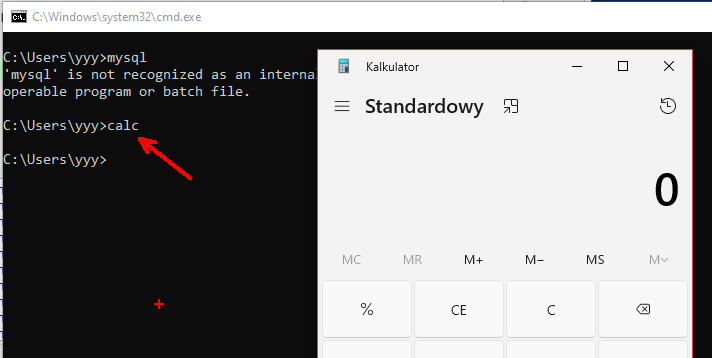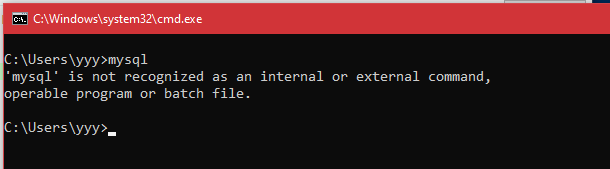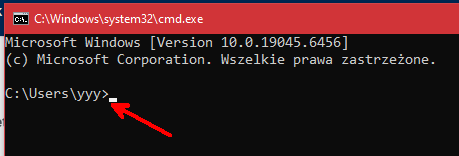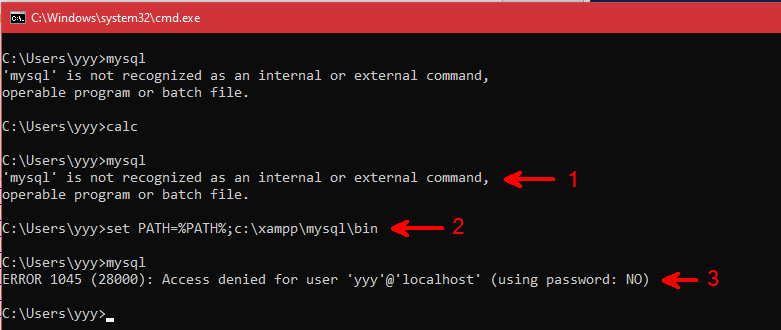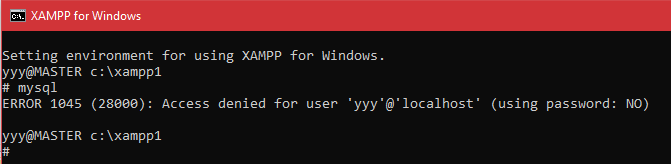Konsola
Pracując na komputerze zazwyczaj pracujemy w środowisku graficznym. Tak jest wygonie i efektywnie. Zazwyczaj, bo pewne czynności wygodniejsze do realizacji są z palca czyli w konsoli. Konsola to program działający w trybie tekstowym (w sumie to emulacja tego trybu) i dający dostęp do powłoki przez wiersz poleceń. Pod MS Windows program ten nazywa się cmd. Uruchomimy go z menu start wyszukując CMD albo z polecenie uruchom pisując cmd
Pojawi się okno, w którym możemy wpisywać różne polecenia systemu operacyjnego oraz uruchamiać dowolne programy. Wystarczy wpisać nazwę programu i klepnąć w Enter. Przykładem jest program kalkulatora:
Jeśli mamy zainstalowany np. system baz danych MariaDB i chcemy uruchomić monitor (klienta) to wystarczy otworzyć okno konsoli, wpisać mysql i…
No właśnie: mysql jest zainstalowany ale się nie uruchamia. Jaki jest powód? Powodem jest ścieżka dostępu a raczej je brak w tym przypadku. Najpierw trzeba zrozumieć jak działa uruchamianie programów w konsoli: wpisujemy nazwę programu i w tym momencie powłoka szuka polecenia wewnętrznego o takiej nazwie. Jeśli znajdzie to uruchomi to polecenie. Jeśli nie znajdzie to szuka programu o takiej nazwie. I tu zaczynają się schody bo nazwę programu do uruchomienie można podać na kilka sposobów:
- bez rozszerzenia albo z rozszerzeniem
- z pełną ścieżką dostępową pliku programu albo i bez niej
W naszym przypadku monitor mysql można uruchomić podając pełną ścieżkę do niego:
c:\xampp\mysql\bin\mysql.exe
Można tez bez rozszerzenia exe:
c:\xampp\mysql\bin\mysql
Oba sposoby są poprawne, choć drugi może przynieść inne skutki niż oczekiwano. (o tym napisano poniżej)
To zupełnie inne sposoby uruchomienia programu a konsola i powłoka inaczej je będą interpretować. Pod Windows mamy taki scenariusz, że programu wykonywalne są powiązane z rozszerzeniami nazw plików. zatem jak wpiszemy nazwę nie programu ale pliku (który ma powiązany program) to ten program sie uruchomi. Oprócz tego mamy tu kilka rodzajów „programów” binarne z rozszerzeniem .exe, .dll, .msi oraz wsadowe (skrypty) o rozszerzeniach .bat, cmd, .ps1. Dodatkowo mogą się pojawić nowe po instalacji np. Ptyhon pojawie się nowe rozszerzenie .py, które uruchomi interpreter Pythona. Więcej o rozszerzeniach plików pod Windows znajdziesz tutaj. Oprócz tego jeszcze istotny jest katalog, w którym znajduje się plik programu do uruchomienia oraz katalog aktualny (bieżący)
Katalog
Miejsce w systemie plików gdzie znajdują się nasze pliki. Jest to struktura hierarchiczna pozwalająca na zagnieżdżanie katalogów czyli mamy katalog a w nim podkatalogi itd. To tak jak w przychodni mają szafkę, w niej szuflady, w nich nasze kartoteki, w nich pliki kartek z danymi. Cały system baz danych i SZBD jest umieszczony w systemie plików systemu operacyjnego pracującego na komputerze. W przypadku instalacji XAMPP standardowo jest on umieszczany na dysku C: w katalogu xampp natomiast serwer baz zazwyczaj jest w katalogu mysql znajdującym się w katalogu xampp. Tworzy się struktura drzewiasta, której zazwyczaj nie widzimy jeśli korzystamy z exploratora w systemie Windows.
Oczywiście jeśli mamy pakiet typu XAMPP to zapewne wszystko wykonamy za pomocą jego panelu (star i stop serwera itp.), jednak dobrze wiedzieć jak to działa na wierszu poleceń. Podsumowując: instalator zakłada strukturę katalogów i wgrywa tam pliki, w których my korzystamy. Pojawić sie jednak może problem opisany wyżej: mamy mysql ale uruchomić sie go z wiersza poleceń nie da.
Katalog bieżący
Jest to katalog w którym aktualnie przebywamy. W konsoli zobaczymy go po lewej stronie okna:
To jest nasz katalog bieżący zwany roboczym. Jeśli teraz wydamy polecenie np.: mysql to system operacyjny stwierdzi, że to nie jest wewnętrzne polecenie konsoli i przystąpi do próby uruchomienia programu.
Nazwa pliku + rozszerzenie
Aby uruchomić program, którego nazwę wprowadzono w wierszu polecenia system Windows (bo Linux działa trochę inaczej) najpierw szuka pliku wykonywalnego w katalogu bieżącym. Jeśli go znajdzie ładuje do pamięci i uruchamia, a jeśli nie znajdzie to przystępuje do poszukiwania pliku wykonywalnego o podanej nazwie w katalogach zapisanych w zmiennej systemowej PATH. To jednak nie wszystko: jak było powiedziane wcześniej istnieje wiele sposobów uruchomienia programu. Powiązane aplikacje z rozszerzeniami nazw to najważniejszy sposób. Jednak są natywne rozszerzenia, które od dawna były traktowane specjalnie: oznaczały pliki, które można uruchomić czyli programy. Najważniejszym jest rozszerzenie .exe. To plik z binarną zawartością, który można uruchomić bezpośrednio podając jego nazwę. Przykładem jest mysql.exe będący monitorem bazy MySQL czy MariaDB. W tym artykule więcej nie omawiamy tego tematu – na temat plików, rozszerzeń i uruchamiania programów poczytaj tutaj.
Zmienne systemowe
Jeśli program, który uruchamiamy znajduje się w katalogu bieżącym, to zostanie on uruchomiony, jeśli tam go nie ma to system operacyjny przystąpi do poszukiwania tegoż programu w katalogach określonych w zmiennej systemowej PATH. To standardowa zmienna i zazwyczaj nie musimy jej modyfikować ponieważ robi to za nas instalator. Tak się składa, że XAMPP pod Windows nie modyfikuje tej zmiennej czyli system operacyjny nie wie gdzie znajduje się plik mysql.exe. Nie wie ale z perspektywy wiersza poleceń. Nie wie ponieważ w zmiennej path nie jest wpisany katalog z programem mysql.exe. Przykładowa zmienna PATH wygląda tak:
Zobaczyć jej zawartość można poleceniem wydanym z konsoli:
echo %PATH%
Modyfikacja zmiennej – można ją zmienić (co generalnie nie jest polecane) na dwa sposoby
- dodanie katalogu poszukiwań w konsoli:
set PATH=%PATH%; c:\xampp\mysql\bin
To polecenie spowoduje, że będziemy mogli teraz uruchamiać program mysql.exe (i inne zapisane w podanym katalogu) bez podawania pełniej ścieżki:
- 1 – próba uruchomienia bez podania ścieżki dostępu, w zmiennej PATH także jej nie umieszczono
- 2 – dodanie ścieżki do katalogu z programami mysql
- 3 – teraz program się uruchomił
Takie rozwiązanie ma wadę ponieważ działa tylko w bieżącej sesji konsoli. Czyli jak ją zamkniemy to w następnej, którą otworzymy znowu program mysql sie nie uruchomi bez podania pełnej ścieżki dostępu. Jak można dodać ją na stałe przeczytasz tu.
Dedykowana konsola XAMPP
W sumie powyższe rozważania, z perspektywy użycia XAMPP, nie są istotne ponieważ mamy dedykowaną konsolę, uruchamianą z panelu XAMPP:
Ta konsola załatwia wszystkie powyższe problemy: uruchamia terminal i powłokę, ustawia ścieżkę dostępu do katalogu z plikami wykonywalnymi mysql. W oknie jakie się pojawia wystarczy teraz pisać nazwę programu, który chcemy uruchomić:
Jak to jest w Linux
W systemie Linux sprawa jest nico inna ponieważ zdecydowana większość programów instalacyjnych automatycznie dodaje wymagane ścieżki i programu możemy uruchomić z dowolnej konsoli.